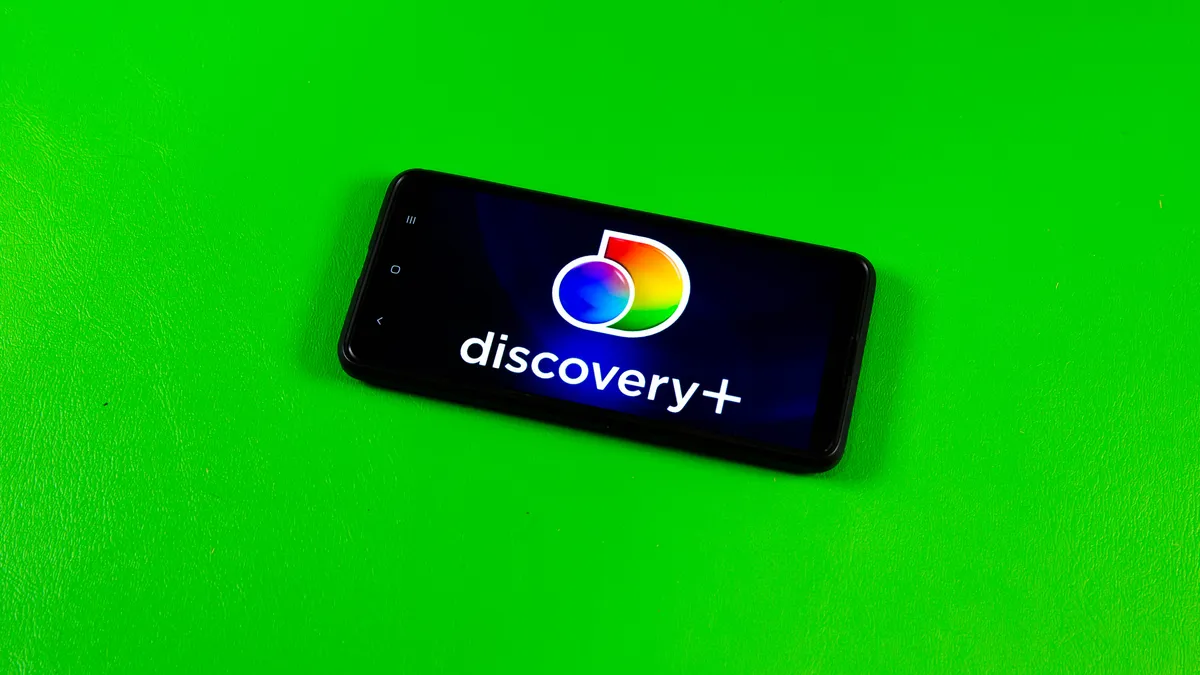Problemi comuni delle GPU e come risolverli
Tutte le schede grafiche presentano problemi, ma sai come risolverli? Ecco una panoramica dei più comuni problemi delle GPU e come risolverli.
“`html
Risolvi i problemi comuni della GPU con ENBLE.
 Credito immagine: Jacob Roach / ENBLE
Credito immagine: Jacob Roach / ENBLE
Se utilizzi un PC desktop o un laptop abbastanza a lungo, è probabile che ti troverai di fronte a uno dei problemi comuni della GPU che affliggono i giocatori e i lavoratori fin dal debutto dell’umile scheda grafica. La domanda è: sai come risolverli? Se no, non temere. Siamo qui per aiutarti.
Indice
Che tu ti trovi di fronte a prestazioni scadenti, surriscaldamento, artefatti visivi o a un temuto schermo nero, ti aiuteremo a diagnosticare e risolvere questi comuni problemi della GPU.
Schermo nero
Uno dei problemi più comuni della GPU è che semplicemente non sembra funzionare affatto. Se hai acceso il PC e hai scoperto che non visualizza nulla sullo schermo, può essere una soluzione piuttosto complicata, poiché non è certo che sia la GPU la colpevole. Uno sguardo veloce alla nostra guida al troubleshooting del PC metterà in evidenza quanti componenti potrebbero causare il malfunzionamento del tuo PC, ma se sei abbastanza certo che sia la scheda grafica a essere difettosa, ecco alcune soluzioni che puoi provare.
- Come Eliminare Pagine in Google Docs Guida Completa
- 🌍 Condividi la Tua Posizione Usando MacOS Una Guida per il Viaggiat...
- L’ascesa e la caduta dell’auto Apple una commedia degli...
Riavvia il driver grafico 🔄
Premi Windows Key + Ctrl + Shift + B. Questo riavvierà il tuo driver grafico e potrebbe far funzionare nuovamente la tua scheda grafica.
Riavvia il PC e accendi e spegni di nuovo il monitor 🔄
È un vecchio rimedio per un motivo; talvolta spegnere e riaccendere le cose può ripristinare ciò che sta causando il problema. È una soluzione improbabile, ma dovrebbe essere la tua prima mossa ogni volta che la tua GPU non funziona come dovrebbe.
Prova una diversa uscita video ✔️
Prova a collegare il monitor a una porta diversa sulla scheda grafica. Prova DisplayPort invece di HDMI, o viceversa.
Prova a collegarti a un display diverso ✔️
Se hai un monitor di riserva a portata di mano, prova a collegare la tua scheda grafica a quello per vedere se è il display originale o un problema di compatibilità.
Ricolloca la tua scheda grafica 💪
Se ti intendi dell’interno del tuo PC (o se vuoi imparare), prova a togliere la tua scheda grafica e a reinserirla. Dovresti anche controllare nuovamente i connettori di alimentazione PCI-Express e valutare se riposizionarli.
Prova una diversa slot per la scheda grafica ✔️
Se la tua scheda madre ha più slot GPU, potresti provare a inserire la scheda grafica nel secondo. Questo potrebbe portare a prestazioni ridotte su alcune schede madri, ma se funziona, è meglio di uno schermo nero e potrebbe aiutarti nel tuo percorso di risoluzione dei problemi.
Prova una diversa scheda grafica ✔️
Se nessuna delle soluzioni precedenti funziona, potresti aver bisogno di utilizzare una diversa scheda grafica (o la grafica integrata, se possibile) per confermare che si tratta della GPU.
Disinstalla i driver della tua GPU ✔️
Se riesci a far funzionare il sistema con un’altra scheda grafica o la GPU integrata, prova a disinstallare i driver della tua scheda grafica. Poi re-inserisci la GPU e prova ad avviare il sistema da essa per vedere se i driver predefiniti di Windows aiutano a farlo ripartire. Se funziona, potrai quindi reinstallare i tuoi driver successivamente.
“““html
Se dopo tutto ciò ti rimane ancora uno schermo nero, è possibile che la tua scheda grafica sia difettosa o addirittura morta. Potrebbe essere il momento di considerare una nuova scheda grafica.
Artifatti visivi
Quando una scheda grafica (alias GPU) ha seri problemi, a volte può mostrare qualcosa che si chiama artifatti visivi. Questi possono essere strane quadrate colorate, o linee che appaiono sullo schermo, oppure potresti vedere determinati elementi del gioco flickerare, o apparire in modo errato, o l’intero schermo può lampeggiare. Ecco alcuni modi per diagnosticare il problema e magari risolverlo.
Disattiva l’overclocking 🧨
Stai facendo overclock alla tua scheda grafica? Prova a disabilitarlo. Potresti aver spinto troppo la scheda. In alternativa, riduci l’overclock finché gli artefatti non scompaiono, o aumenta la tensione se hai margine termico e di potenza.
Reinstalla i driver della tua scheda grafica 🔄
È un suggerimento comune, ma valido nella maggior parte dei casi di problemi GPU.
Prova un’alimentazione diversa ✔️
Se ne hai una di riserva, prova a usare un’alimentazione diversa per vedere se il problema scompare. Se la tua PSU è vecchia o non abbastanza potente per la tua scheda grafica, potrebbe farla visualizzare artefatti quando stressata.
Controlla se sta surriscaldando ♨️
Il surriscaldamento è una causa principale degli artefatti della GPU. Controlla le temperature della tua GPU e, se necessario, migliora il raffreddamento. Consulta la sezione sul Surriscaldamento qui sotto per ulteriore aiuto.
Controlla la scheda per segni di usura ✔️
La comparsa di artefatti visivi può essere un segnale che la scheda grafica potrebbe essere in procinto di morire. Prima di buttarla via, però, controlla se ci sono dei problemi fisici. C’è un cavo che impedisce a una ventola di girare? I cavi di alimentazione sono inseriti correttamente nel connettore? La scheda è posizionata correttamente nel suo slot PCI-Express? Sono caduti dissipatori di calore RAM? Risolvi eventuali di questi problemi se li individui.
Cerca soluzioni specifiche per la tua scheda ✔️
Alcune schede avranno problemi comuni e potrebbe essere che altri abbiano avuto un problema simile al tuo. Potrebbe essere necessario aumentare la tensione o il limite di potenza della tua scheda, o semplicemente migliorare il raffreddamento. Alcune potrebbero necessitare addirittura di modifiche drastiche, come resettare il dissipatore. Verifica se qualcun altro ha una soluzione specifica per la tua GPU.
Se nessuna delle soluzioni sopra funziona, potresti avere una GPU che sta per morire presto. Se puoi, usa una scheda alternativa o passa a qualcosa di nuovo.
Prestazioni scadenti

Se stai scoprendo che la tua GPU non fornisce i tipi di frame rate, o il tipo di risoluzione e impostazioni di dettaglio che ti aspetteresti, puoi provare quanto segue per farla tornare veloce.
Reinstalla i driver della tua scheda grafica 🔄
Potresti avere un driver corrotto o obsoleto che non permette alla tua scheda grafica di funzionare al massimo delle sue potenzialità.
Controlla le temperature ♨️
Tieni d’occhio le temperature della tua scheda grafica, specialmente durante il gioco. Se si surriscalda, controlla la sezione Surriscaldamento qui sotto per vedere se puoi migliorare le prestazioni migliorando il raffreddamento.
Conferma se la tua GPU è abbastanza potente 💪
“` “`html
La tua scheda grafica è abbastanza potente per il(i) gioco(i) che desideri giocare? Controlla i requisiti di sistema dei tuoi giochi preferiti per vedere se la tua GPU è abbastanza potente. Se non lo è, potresti voler fare un’aggiornamento a qualcosa di migliore.
Overclock della tua GPU 🧨
Se desideri migliorare le prestazioni della tua scheda grafica, prova a fare l’overclock per vedere se puoi renderla un po’ più veloce.
Surriscaldamento
Se hai controllato le temperature della tua GPU durante il gioco o il lavoro di transcodifica e hai scoperto che la scheda sta limitando le prestazioni termiche o sta funzionando troppo calda per i tuoi gusti, allora è una buona idea cercare di risolvere il problema. Una scheda grafica che funziona troppo calda non avrà le prestazioni che desideri e il surriscaldamento a lungo termine può portare a una vita utile ridotta per la scheda.
Pulisci il tuo case PC 🧹
Se la tua scheda grafica si sta surriscaldando, è probabile che non abbia abbastanza accesso a aria fresca e fredda. Controlla se ci sono filtri antipolvere sul tuo case per vedere se hanno bisogno di essere puliti e rimuovi qualsiasi polvere da eventuali radiatori interni o dissipatori, compreso il dissipatore della tua scheda grafica. Per ulteriori suggerimenti su come farlo in modo sicuro ed efficace, consulta la nostra guida su come pulire il tuo computer.
Cambia la curva delle ventole della tua GPU 🔄
Potrebbe essere che hai solo bisogno di dire alle ventole della tua scheda grafica di girare un po’ più velocemente per mantenere la GPU fresca. Usa MSI Afterburner per creare una curva delle ventole personalizzata per prestazioni di raffreddamento migliorate.
Migliora il raffreddamento del tuo sistema ♨️
Aumentare l’accesso della tua GPU a aria fresca potrebbe significare aggiungere più ventole. Prova ad aggiungere più ventole di aspirazione, o più grandi, al tuo case per aumentare la quantità di aria fresca che raggiunge la tua scheda ogni secondo. Potresti anche considerare l’aggiunta di una ventola di scarico (o più di loro) per rimuovere meglio l’aria calda dal case.
Gestione dei cavi 🖇️
Se hai molti cavi e fili nel tuo case, questo può interrompere il flusso d’aria e ostacolare il raffreddamento. Prova a mettere in ordine i cavi ai lati del case o dietro il pannello della scheda madre per migliorare il flusso d’aria attraverso il case.
Sposta eventuali schede aggiuntive ✔️
Se hai eventuali schede aggiuntive come una scheda USB o di rete che sono molto vicine alla tua GPU, prova a spostarle in un’altra slot PCI-Express per creare spazio extra per il raffreddamento.
Abbassa la tensione e rallenta la tua GPU 🧨
Se stai ancora incontrando problemi di surriscaldamento, puoi provare a ridurre la sua tensione o addirittura rallentare la frequenza per farla consumare meno energia e quindi produrre meno calore. Consulta la nostra guida all’undervolting per ulteriori informazioni.
Domande frequenti
Come posso sapere se la mia GPU sta fallendo?
Uno dei segni più ovvi di una GPU che sta fallendo è il fenomeno noto come artefatti visivi. Se stai vedendo strani quadrati, linee o lampeggiare, è probabilmente il momento di valutare lo stato di salute della tua GPU. Prima di aprire il tuo portafoglio e iniziare a cercare un sostituto, prova queste soluzioni: – Disabilita gli overclock. – Prova una diversa alimentazione elettrica. – Controlla se si sta surriscaldando. – Controlla la scheda per segni di usura. – Cerca soluzioni specifiche per la tua scheda su Google.
Quanto durano le GPU?
La durata media di una GPU tende a essere di circa 5-10 anni, anche se le migliori possono durare anche più a lungo. Tuttavia, le prestazioni di una GPU possono calare rapidamente quando viene rilasciata una nuova generazione di console e le richieste grafiche superano le capacità della tua GPU. In questo caso, la tua GPU di 10 anni potrebbe non farcela più.
“`
È possibile riparare una GPU difettosa?
Una GPU difettosa può assolutamente essere riparata, a seconda della natura e gravità del problema. Che tu ti stia confrontando con prestazioni scadenti, surriscaldamento, artefatti visivi o uno schermo nero, ci sono alcune cose di base che puoi fare da solo prima di dover ricorrere a un centro di assistenza. Questo include (ma non si limita certamente a): – Riavviare il driver grafico. – Riavviare il PC e spegnere e riaccendere il monitor. – Provare un diverso output video o un display diverso. – Reinserire la tua scheda grafica. – Provare un diverso slot per schede grafiche. – Disinstallare il driver della tua GPU. Questo è solo un set di risoluzioni di base; i risultati possono variare a seconda di ciò che infastidisce esattamente la tua GPU.
Video consigliati – Le 10 migliori schede grafiche del 2024: trovare la migliore GPU per il gaming – I problemi più comuni delle schede madri e come risolverli – Schede grafiche Nvidia RTX della serie 50: novità, data di uscita, prezzo e altro
Avendo ora le conoscenze per risolvere quei fastidiosi problemi della GPU, vai avanti e gioca o torna al lavoro! E ricorda di condividere questo articolo con i tuoi colleghi appassionati di PC per diffondere la saggezza. 💻🎮🚀
Riferimenti: 1. Guida alla risoluzione dei problemi del PC 2. Come pulire il tuo computer 3. Guida all’undervolting 4. Le 10 migliori schede grafiche del 2024: trovare la migliore GPU per il gaming 5. I problemi più comuni delle schede madri e come risolverli